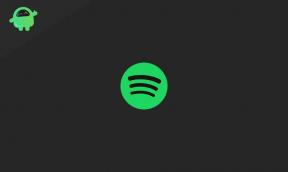Cara Mengubah Beranda Anda di Browser Safari
Miscellanea / / August 04, 2021
Sesuatu yang kita gunakan setiap hari dan mungkin jarang kita pikirkan adalah browser web kita. Ya, ikon kecil yang menghubungkan kita dengan seluruh internet. Sekarang, jika ada di antara Anda yang memiliki mac atau iPhone, Anda mungkin berpikir sangat sedikit tentang menggunakan Safari, atau jika Anda pengguna seperti saya, Anda mungkin hanya mengunduh Google Chrome karena kebiasaan. Namun, sebagai pengguna Apple, saya baru-baru ini mengalami beberapa masalah dengan Peramban Safari, dan itu membuat saya berpikir mungkin ada sesuatu yang dapat meningkatkan kinerja, kekayaan, dan alur kerja saya.
Saat Safari pertama kali diluncurkan, Anda dapat mengatur Beranda sesuai keinginan Anda. Tapi, tidak mungkin terlihat cukup sulit untuk melakukannya - terutama di iPhone. Jadi hari ini, saya akan memberi tahu Anda metode yang dapat Anda gunakan untuk mengubah Beranda Anda di Browser Safari di PC dan iPhone. Jadi, tanpa memindahkan banyak hal, mari langsung mengarahkan kursor ke langkah-langkah yang perlu Anda ambil untuk mengubah Beranda Anda di Browser Safari.

Cara Mengubah Beranda Anda di Browser Safari
Di sini, di panduan ini, kami akan memberi tahu Anda proses mengubah Beranda Anda di browser safari di Mac dan iPhone. Jadi, jangan khawatir jika Anda menggunakan iPhone. Tetap ikuti panduan ini sampai akhir.
Untuk Mac:
Mengubah Beranda Anda di browser Safari di Mac tidak begitu sulit. Tapi, ya, ada beberapa opsi yang Anda miliki saat melakukannya di Mac. Jadi, berikut adalah beberapa langkah yang perlu Anda lakukan:
- Pertama-tama, Anda harus mengakses Safari di Macbook Anda.
- Kemudian, dari bilah menu yang terletak di sudut kiri atas layar, klik Safari.
- Kemudian, dari menu tarik-turun, pilih Preferensi.
- Setelah itu, dari layar preferensi, geser ke Umum tab.
- Kemudian,Anda perlu mengetikURL yang ingin Anda tetapkan sebagai beranda Safari di Beranda. Sebagai contoh https://www.google.com
- Sekarang, tutup halaman preferensi Umum untuk menyimpan perubahan yang Anda buat.
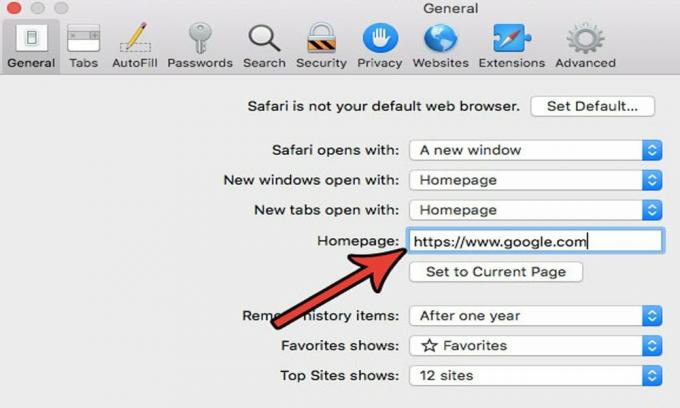
Untuk iPhone/iPad:
Cukup sulit untuk mengubah Beranda Anda di perangkat iOS seperti yang Anda lakukan di Macbook. Namun demikian, Anda mungkin dapat menautkan URL halaman web ke layar beranda iPhone Anda, dan kapan pun Anda membutuhkannya, Anda dapat membukanya langsung dari halaman itu. Jadi, berikut adalah langkah-langkah yang dapat Anda gunakan:
- Pertama-tama, Anda harus mengakses browser Safari di layar Utama perangkat iOS Anda.
- Sekarang, cari halaman web yang ingin Anda atur Beranda Anda (gunakan sebagai pintasan Safari).
-
Setelah itu, klik pada Berbagi tombol, yang terlihat seperti kotak dengan panah yang terletak di bagian bawah halaman web Anda.
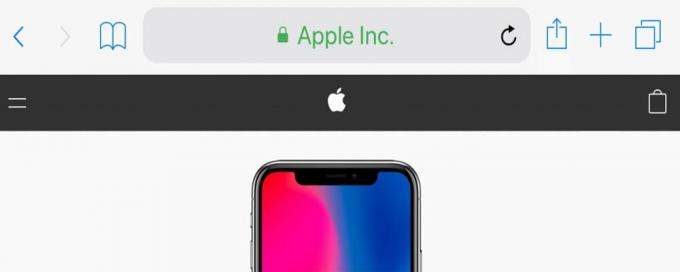
- Sekarang, navigasikan dan temukan tombol Berbagi layar untuk melihat lebih banyak opsi.
-
Klik Tambahkan ke Layar Utama.
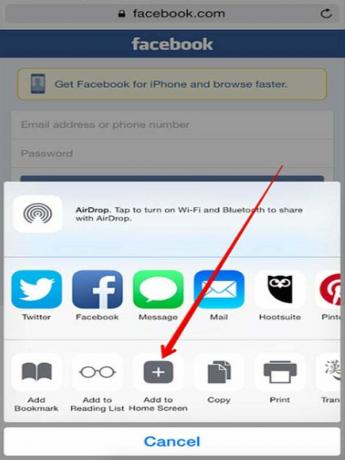
- Setelah itu, Anda perlu mengubahnya atau menambahkan nama yang disarankan.
- Kemudian, pilih Menambahkan opsi untuk membuat pintasan halaman web yang ingin Anda gunakan.
- Sekarang, kapan pun Anda ingin menjelajah internet, alih-alih menggunakan browser Safari, gunakan pintasan untuk mengakses penelusuran.
Baca juga: Cara Melacak Perubahan di Google Documents
Pandangan Utama
Jadi, sekarang Anda telah mempelajari cara mengubah Beranda di browser Safari di perangkat Mac dan iOS. Bagi para pengguna itu, opsi ini seperti anugerah. Biasanya, tidak semua orang suka menggunakan beranda bawaan browser Sarafi karena mereka akrab dengan mesin pencari lain seperti. Jadi, jika Anda juga lebih suka Google daripada Beranda Safari, maka Anda cukup mengikuti panduan dan mengatur Beranda sesuai keinginan Anda.
Itu saja untuk panduan ini. Kami harap panduan ini membantu Anda. Selanjutnya, jika Anda ragu untuk mengubah beranda browser Safari Anda, silakan tanyakan kepada kami di kotak komentar. Anda juga dapat menyelinap keluar panduan ini di official kami Saluran Youtube untuk tampilan yang lebih detail.
Iklan